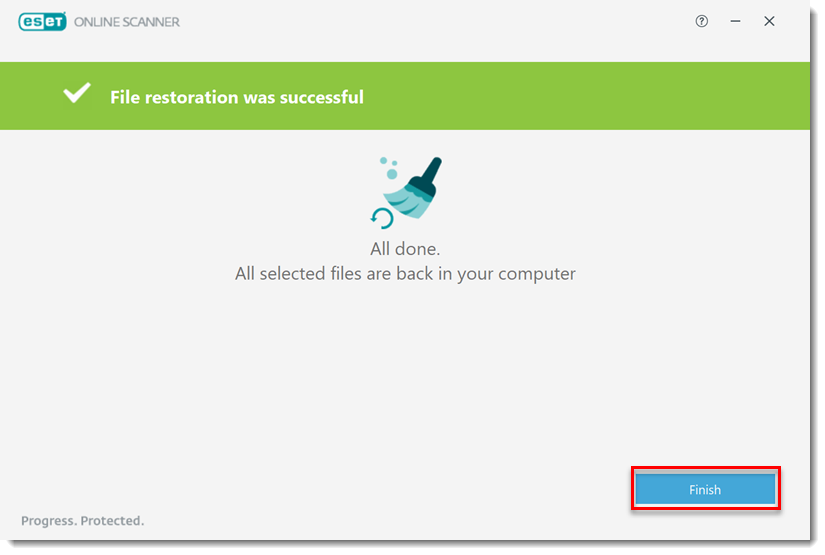Problem
- Gendan filer i karantæne umiddelbart efter kørsel af ESET Online Scanner
- Gendan filer i karantæne efter lukning af ESET Online Scanner
- For mere information om ESET Online Scanner, besøg vores Online Help-dokumentation
Løsning
Gendan filer i karantæne umiddelbart efter kørsel af ESET Onlinescanner
- Når du har completed a scan, skal du klikke på Vis detaljerede resultater.
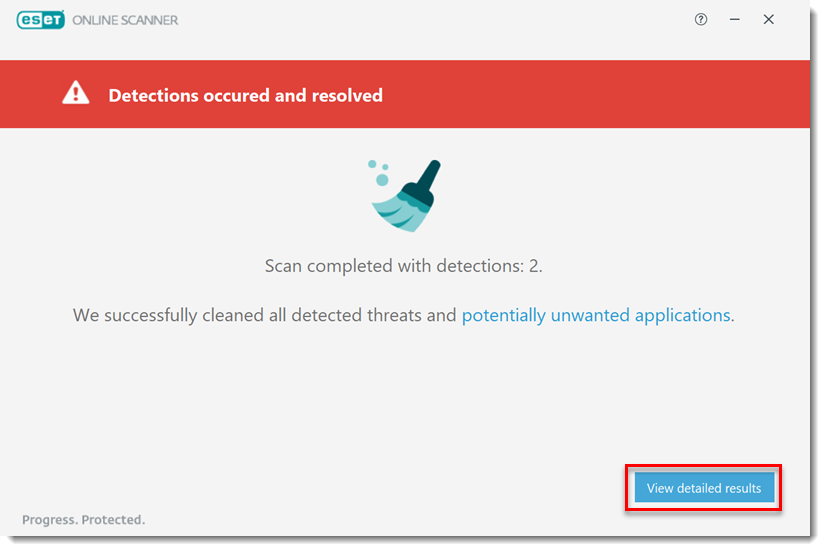
- Klik på Gendan rensede filer.
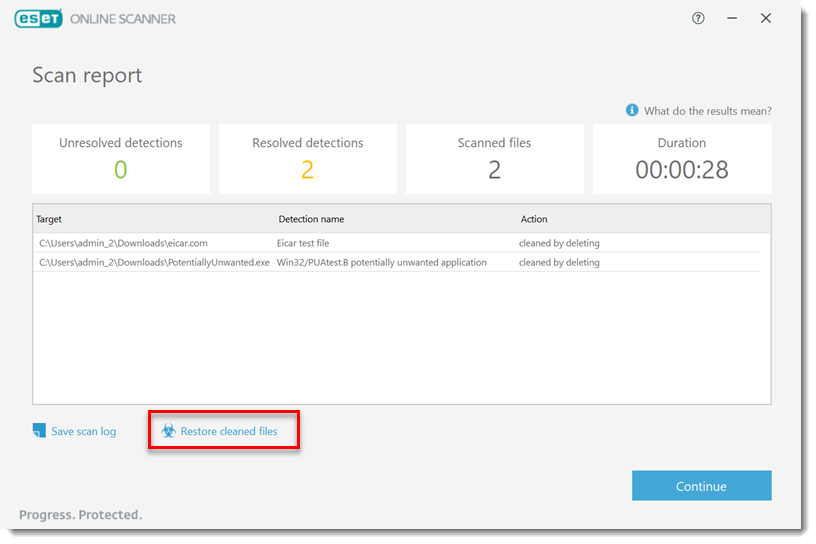
- Vælg de filer, du vil gendanne, og klik på Gendan filer.
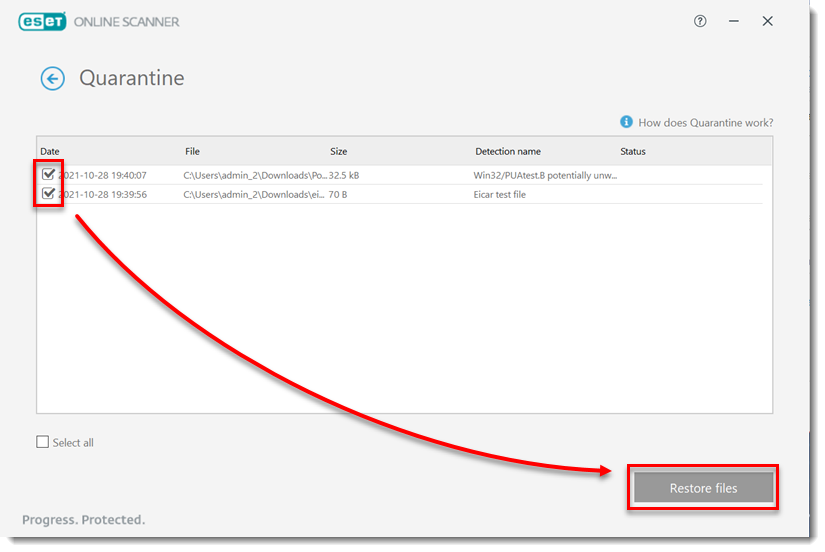
- Klik på Gendan filer.
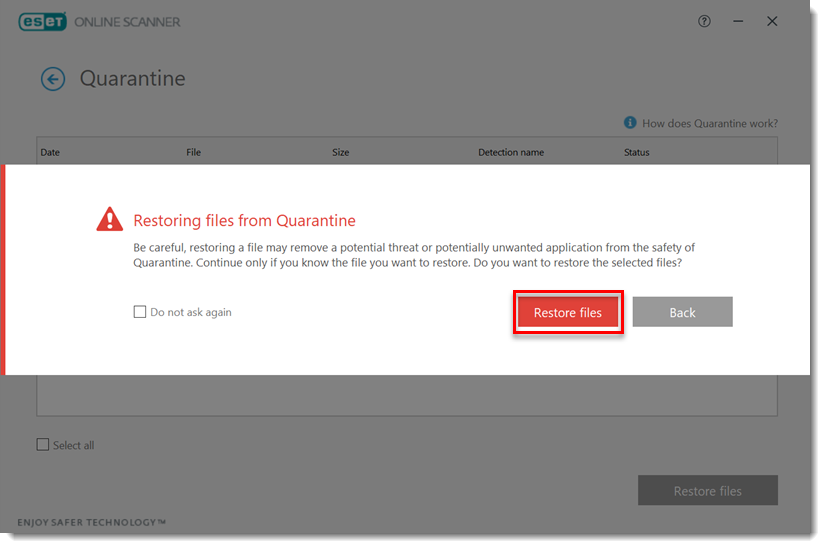
- Dine filer i karantæne er nu gendannet. Klik på Udfør.
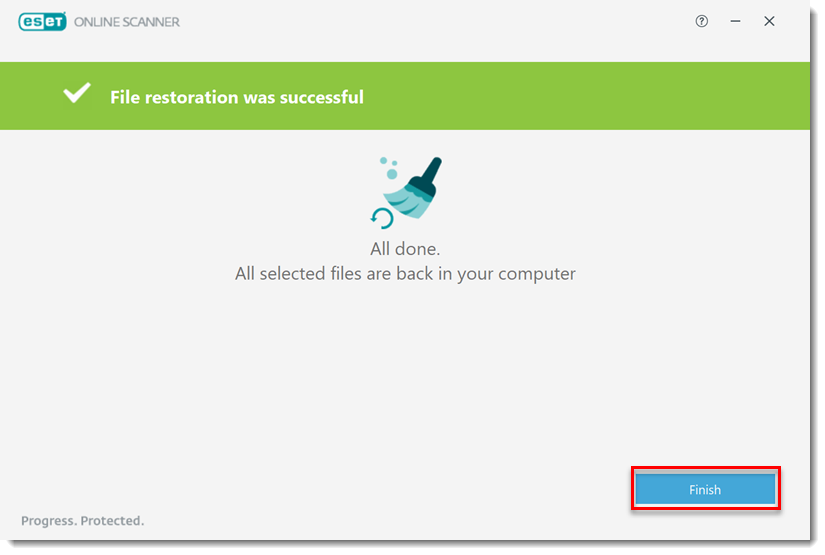
Gendan filer i karantæne efter lukning af ESET Online Scanner
- Højreklik på den .exe-fil, du tidligere har downloadet for at starte Online Scanner, og vælg Kør som administrator.
- Klik på Karantæne.
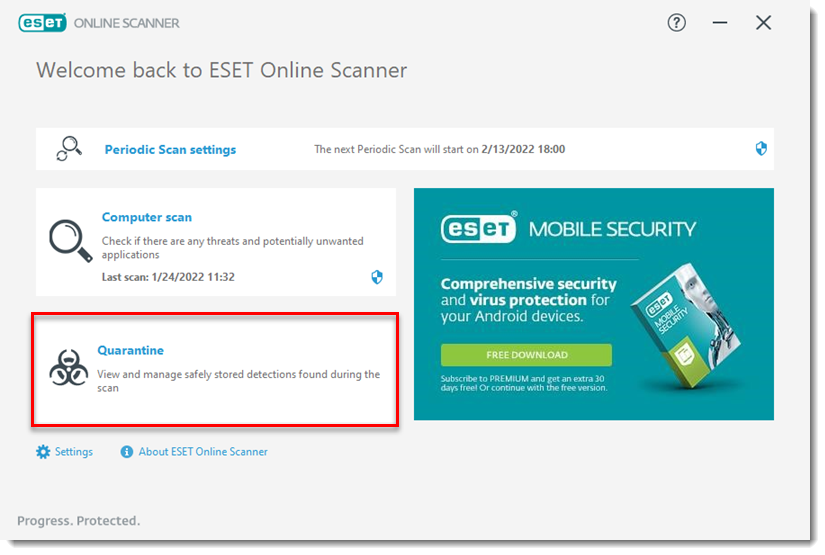
- Vælg de filer, du vil gendanne, og klik på Gendan filer.
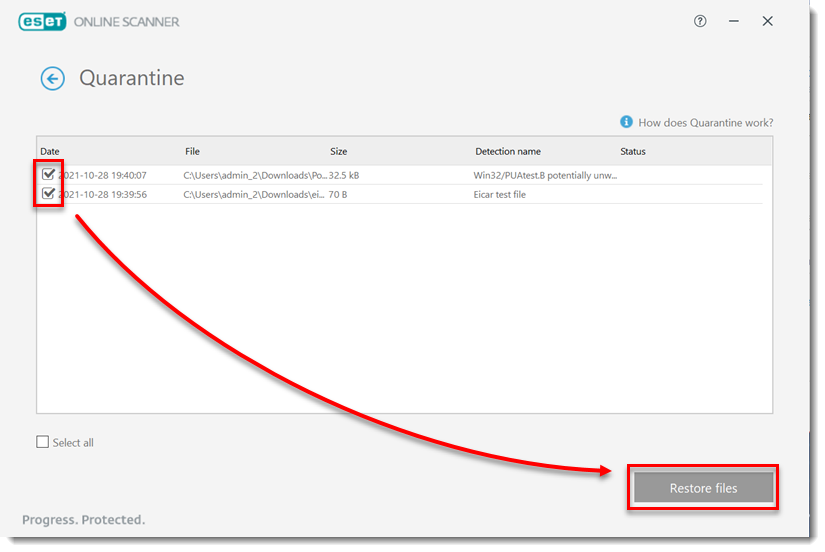
- Klik på Gendan filer.
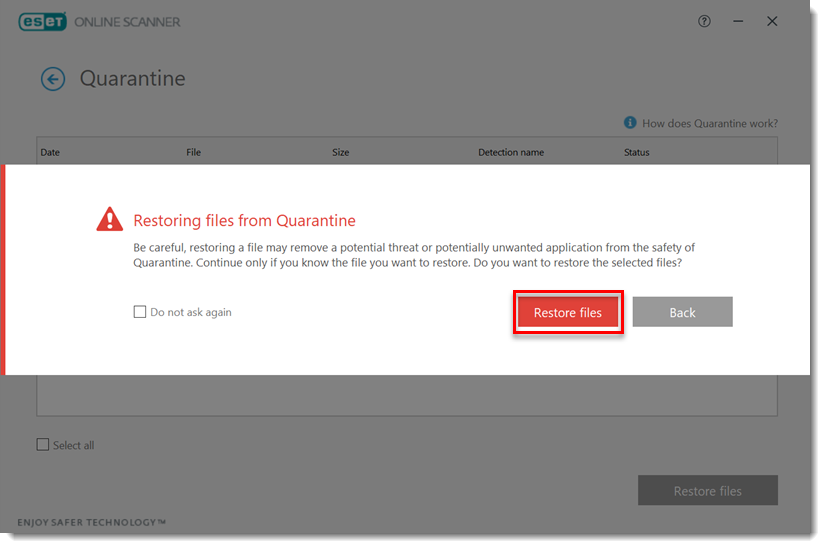
- Dine filer i karantæne er nu gendannet. Klik på Udfør.